Så här åtgärdar du JNI-felet i Java Edition när du konfigurerar en Minecraft-Server
som många fans är medvetna om släpptes Minecraft version 1.17 nyligen. Denna efterlängtade uppdatering innehöll en myriad av nya funktioner, inklusive nya mobs, block, objekt och prestationer.
till skillnad från tidigare versioner bygger Minecraft 1.17 serverprogramvara nu på den senaste versionen av Java (Java 16) för att fungera korrekt. Den vanligaste orsaken till JNI-felet när du försöker konfigurera en Minecraft-server beror på att Java-versionen installerad på datorn är föråldrad.
lyckligtvis är det enkelt att åtgärda problemet genom att helt enkelt uppdatera Java. Det tar bara några minuter, och alla relevanta steg kommer att förklaras noggrant nedan.
Varför får spelare ett JNI-fel när de försöker ställa in en Minecraft-server?
tidigare versioner av Minecraft Bar serverprogramvara som var kompatibel med äldre versioner av Java. Detta var dock inte fallet med den senaste Minecraft 1.17-uppdateringen, som nu kräver Java 16 för att starta och köra korrekt.
det är därför spelare som framgångsrikt har kört Minecraft-servrar tidigare med äldre versioner kan nu se detta fel när de försöker konfigurera en 1.17-server.
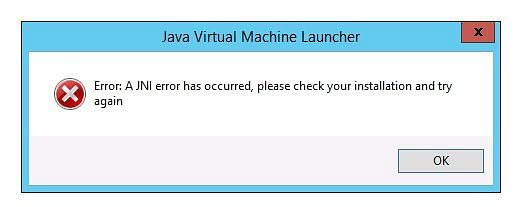
Hur kan spelare fixa JNI-felet?
i de flesta fall kan JNI-felet åtgärdas helt enkelt genom att uppdatera Java på enheten för att matcha den senaste versionen. I det här fallet är det Java 16.
spelare kan följa stegen nedan för att slutföra installationen av Java 16:
Steg 1.)
det första steget är att ladda ner Java 16-installationsprogrammet. Spelare kan enkelt göra detta genom att besöka den officiella Oracle-webbplatsen. Oracle är skaparna av Java, och direkta nedladdningar för Java 16 kan hittas här.
spelare kan välja rätt nedladdning baserat på om de är på en Windows-eller Mac-maskin. Majoriteten av Windows-användare vill ladda ner filen som slutar med .exe, som visas i bilden nedan.

steg 2.)
efter att ha laddat ner Java 16-installationsprogrammet måste spelarna nu installera programvaran på sin maskin. Denna process kan initieras genom att helt enkelt dubbelklicka på den körbara filen som har laddats ner och låta installationsprogrammet göra ändringar om du blir ombedd.
Steg 3.)
när installationsprogrammet har lanserats är det smidigt därifrån. Alla spelare behöver göra är att trycka på” Nästa ” – knappen några gånger, och installatören ska göra resten.
när de är färdiga och helt installerade, ska spelarna hälsas med meddelandet nedan. JNI-felet bör nu åtgärdas, och spelare kan försöka starta 1.17 Minecraft-serverprogramvaran.
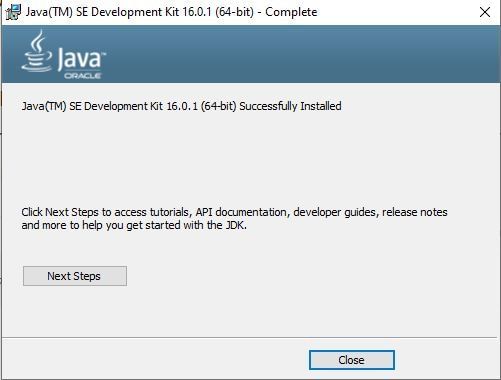
Läs också: Hur man kopierar och klistrar in med WorldEdit i Minecraft
Leave a Reply